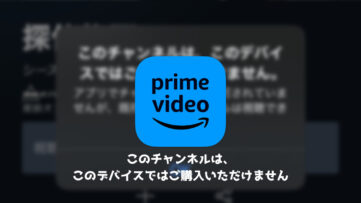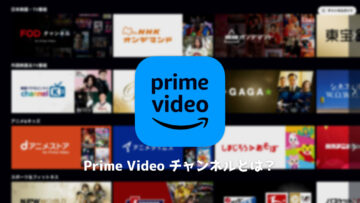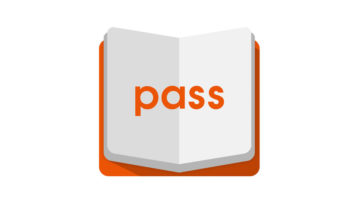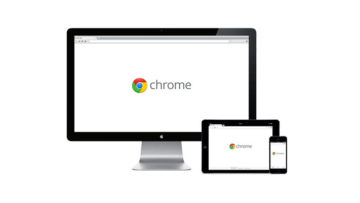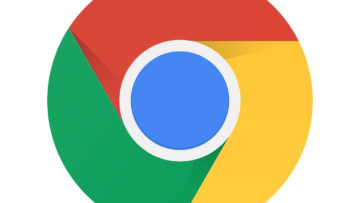Amazon Prime Video アプリで作品を選んだ際に「このチャンネルは、このデバイスではご購入いただけません」とメッセージが表示されることがあります。アプリに表示されている動画を選択したのにいったいどういうことなのか。
Contents
Amazon Prime Video アプリで「このチャンネルは、このデバイスではご購入いただけません」が表示される理由は
Amazon Prime Video アプリで動画を選択した際に「このチャンネルは、このデバイスではご購入いただけません」と表示されることがあります。これは見放題対象外で、Prime Video チャンネルに含まれるコンテンツを選択した場合に表示されます。
このチャンネルは、このデバイスではご購入いただけません。
アプリでチャンネル登録は許可されていませんが、既存の登録ちゃんねるは視聴できます。
OK
Prime Video では都度購入・レンタル作品と見放題対象の作品に加えて、Prime Video チャンネル対象の作品が配信されています。Prime Video チャンネルは Amazon プライム会員が利用できるオプション。登録すると見放題に含まれない映画やドラマ、アニメなど楽しむことができます。
アプリの仕様上、Prime Video アプリ内から Prime Video チャンネルに登録することはできません。Google Chrome や Safari などブラウザからアクセスして登録できます。登録後は Prime Video アプリからコンテンツを視聴できます。
スマホから Prime Video チャンネルに登録する 手順
スマホから Prime Video チャンネルに登録するには以下の手順で行えます。あるいは PC などから登録し、スマホのアプリで見るということもできます。
1. ブラウザから Prime Video チャンネル リストにアクセス
ブラウザから「Amazon Prime Video チャンネル」ページにアクセスします。
2. 観たいチャンネルを選択
チャンネル一覧の中から、観たいチャンネルを選択してタップ。
3. 一番上のバナーをタップ
チャンネルのバナーが大きく表示されているので、タップ。
4. 内容を確認
登録確認画面が表示されるので、今すぐ登録をタップ。
5. 登録を完了する
最終確認画面が表示されるので、この内容で登録するをタップ。
これで登録手順は完了し、対象のコンテンツを視聴できるようになります。登録が完了すると、Amazon Prime Video アプリ内に「登録済みチャンネル」が表示され、いつでも見られるようになります。
Amazon Prime Video サブスクリプションとは
Amazon Prime Video サブスクリプションは、Amazon プライム会員特典として提供される見放題対象の映画やTV番組などに含まれない動画コンテンツを、自分が見たいチャンネルの分だけ個別に登録できるサービス(有料)。
ケーブルやアンテナを取り付けたり、外部のアプリ・サービスに登録する必要なく、プライムビデオのアプリやウェブサイトの中でより多くの動画を見ることができるようになります。
外国映画や日本映画、アニメ、スポーツ、ドキュメンタリー、バラエティなど 70 以上のチャンネルが提供。多くのチャンネルで無料期間が用意されており、配信されているコンテンツを確認してから本登録することができます。